Excelでデジタル署名を追加するにはどうすればよいですか?
ワークシートを他人に送る際、あなたやあなたの会社に関する情報を示すために独自のデジタル署名を追加または挿入したい場合があります。では、ワークシートにデジタル署名を追加する方法をご紹介します。
ワークシートにデジタル署名を追加する
ワークシートに署名を追加する前に、自分の署名画像をコンピュータにアップロードする必要があります。その後、以下の手順に従ってExcelにデジタル署名を追加できます。
1. デジタル署名を追加したいワークシートを開き、すべてのデータが変更されないことを確認します。
2. 次に、カーソルをデジタル署名を追加したい場所の近くにある空白セルに配置します。
3. リボンで「挿入」>「署名行」>「Microsoft Office 署名行」をクリックします。スクリーンショットをご覧ください:
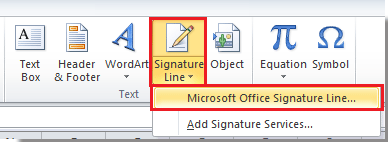
Excel 2007および2010では、「Microsoft Office 署名行」をクリックした後、警告ダイアログボックスが表示されます。「このメッセージを再度表示しない」オプションをチェックし、「OK」をクリックして続行します。
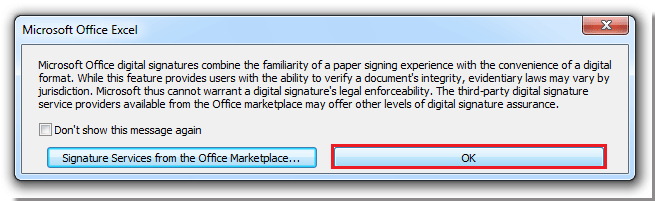
4. 次に「署名設定」ダイアログがポップアップで表示されるので、以下の操作を行ってください:
推奨される署名者のテキストボックスに自分の名前を入力します;
推奨される署名者の役職テキストボックスに自分の役職を入力します;
推奨される署名者のメールアドレステキストボックスに自分のメールアドレスを入力します;
署名にコメントを追加したい場合は、「署名者がコメントを追加できるようにする」オプションをチェックします;
署名日を表示したい場合は、「署名行に署名日を表示する」をチェックします。スクリーンショットをご覧ください:
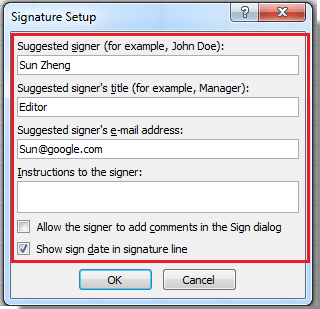
5. 「OK」をクリックして「署名設定」ダイアログを閉じます。すると、ステップ2でカーソルを置いたセルの近くに、Excelが署名行のグラフィックオブジェクトを追加し、大きなXの中に名前と役職が含まれているのが確認できます。スクリーンショットをご覧ください:
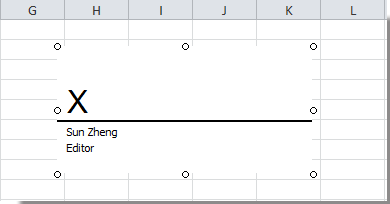
6. 署名行のグラフィックオブジェクトをダブルクリックすると、「デジタルIDを取得」ダイアログが開きます。ここで必要なIDタイプを選択しますが、ここでは「独自のデジタルIDを作成する」をチェックします。スクリーンショットをご覧ください:
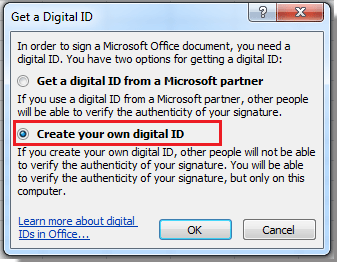
注意: Excel 2013では、独自のデジタルIDを作成することはできません。「デジタルIDを取得」ダイアログで「はい」をクリックし、デジタルIDを購入またはダウンロードするしかありません。それ以外の場合は、 「いいえ」をクリックして終了します。下のスクリーンショットをご覧ください:

7. 「OK」をクリックし、次に「デジタルIDの作成」ダイアログ内のテキストボックスに自分の情報を入力し、 「作成」をクリックします。スクリーンショットをご覧ください:
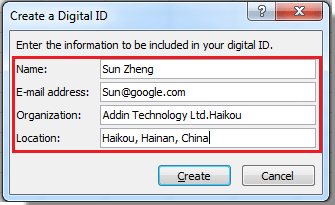
8. 「署名」ダイアログで、「イメージを選択」をクリックして自分の署名画像を選択し、アップロードします。スクリーンショットをご覧ください:
 |
 |
9. 「署名」をクリックしてダイアログを閉じます。これで、自分の署名がワークシートに追加されたことが確認できます。
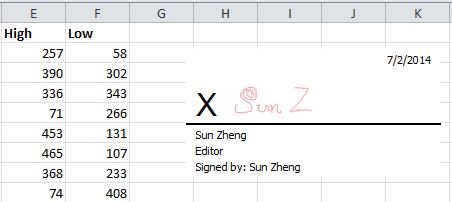
注意: 署名を追加した後、データを編集することはできなくなります。さもないと、署名が削除されます。
最高のオフィス業務効率化ツール
| 🤖 | Kutools AI Aide:データ分析を革新します。主な機能:Intelligent Execution|コード生成|カスタム数式の作成|データの分析とグラフの生成|Kutools Functionsの呼び出し…… |
| 人気の機能:重複の検索・ハイライト・重複をマーキング|空白行を削除|データを失わずに列またはセルを統合|丸める…… | |
| スーパーLOOKUP:複数条件でのVLookup|複数値でのVLookup|複数シートの検索|ファジーマッチ…… | |
| 高度なドロップダウンリスト:ドロップダウンリストを素早く作成|連動ドロップダウンリスト|複数選択ドロップダウンリスト…… | |
| 列マネージャー:指定した数の列を追加 |列の移動 |非表示列の表示/非表示の切替| 範囲&列の比較…… | |
| 注目の機能:グリッドフォーカス|デザインビュー|強化された数式バー|ワークブック&ワークシートの管理|オートテキスト ライブラリ|日付ピッカー|データの統合 |セルの暗号化/復号化|リストで電子メールを送信|スーパーフィルター|特殊フィルタ(太字/斜体/取り消し線などをフィルター)…… | |
| トップ15ツールセット:12 種類のテキストツール(テキストの追加、特定の文字を削除など)|50種類以上のグラフ(ガントチャートなど)|40種類以上の便利な数式(誕生日に基づいて年齢を計算するなど)|19 種類の挿入ツール(QRコードの挿入、パスから画像の挿入など)|12 種類の変換ツール(単語に変換する、通貨変換など)|7種の統合&分割ツール(高度な行のマージ、セルの分割など)|… その他多数 |
Kutools for ExcelでExcelスキルを強化し、これまでにない効率を体感しましょう。 Kutools for Excelは300以上の高度な機能で生産性向上と保存時間を実現します。最も必要な機能はこちらをクリック...
Office TabでOfficeにタブインターフェースを追加し、作業をもっと簡単に
- Word、Excel、PowerPointでタブによる編集・閲覧を実現。
- 新しいウィンドウを開かず、同じウィンドウの新しいタブで複数のドキュメントを開いたり作成できます。
- 生産性が50%向上し、毎日のマウスクリック数を何百回も削減!
全てのKutoolsアドインを一つのインストーラーで
Kutools for Officeスイートは、Excel、Word、Outlook、PowerPoint用アドインとOffice Tab Proをまとめて提供。Officeアプリを横断して働くチームに最適です。
- オールインワンスイート — Excel、Word、Outlook、PowerPoint用アドインとOffice Tab Proが含まれます
- 1つのインストーラー・1つのライセンス —— 数分でセットアップ完了(MSI対応)
- 一括管理でより効率的 —— Officeアプリ間で快適な生産性を発揮
- 30日間フル機能お試し —— 登録やクレジットカード不要
- コストパフォーマンス最適 —— 個別購入よりお得